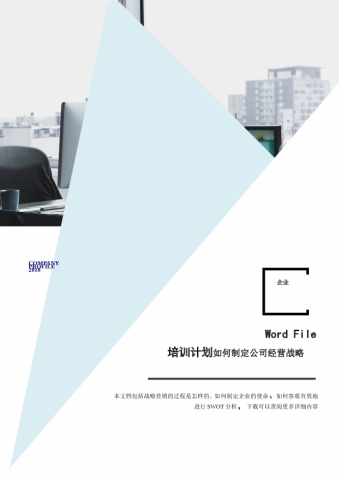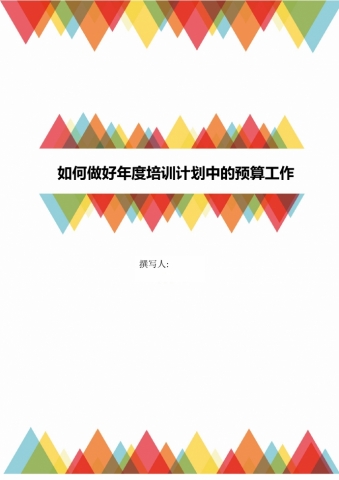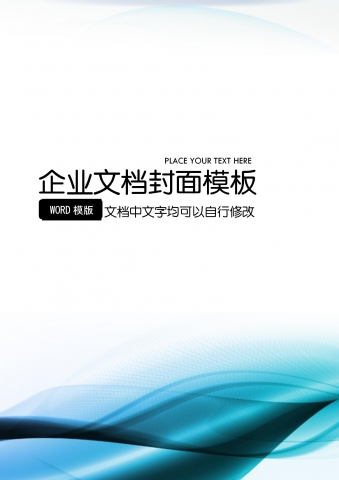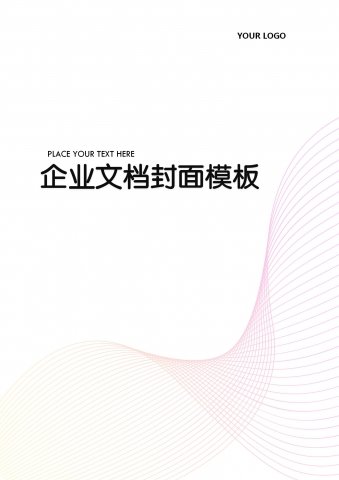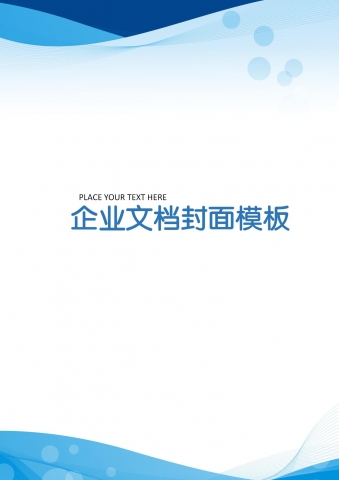Word文档如何修复?Word文档删除恢复技巧
很多用过Word软件办公的小伙伴应该对Word的实际操作和应用都很熟练,可以说是轻车路熟了,很多时候我们都需要制作大批量的Word文档,因此无论是工作上或是学习中,Word软件都是很重要的一个软件。
相信经常使用Word软件的你们肯定有过这种情况,辛辛苦苦做了一天的Word文件却因为忘了保存打开又是一页空白或者是在做Word文件做的正起劲,以为终于要做完的时候突然电脑崩溃死机了,没办法只能重启,重启之后文件没了。
那么出现这种情况怎么办,很多人都选择重头再做一次,小编是很佩服的,既然有如此的毅力,但是今天小编就要告诉大家其实完全可以把误删或没保存的文件找回来的。具体怎么办呢,接下来说两种办法。
1.Word自带备份文件恢复
Word的设计者可以说是非常聪明了,可能早就预料到大家可能会出现这种情况,所以一般我们在制作Word的时候其实它是会帮我们默认保存一个副本,所以只要找出这个副本我们就可以把文件恢复,那么如何找这个副本呢。
具体操作:
打开Word文档点击左上文件,然后点击选项。
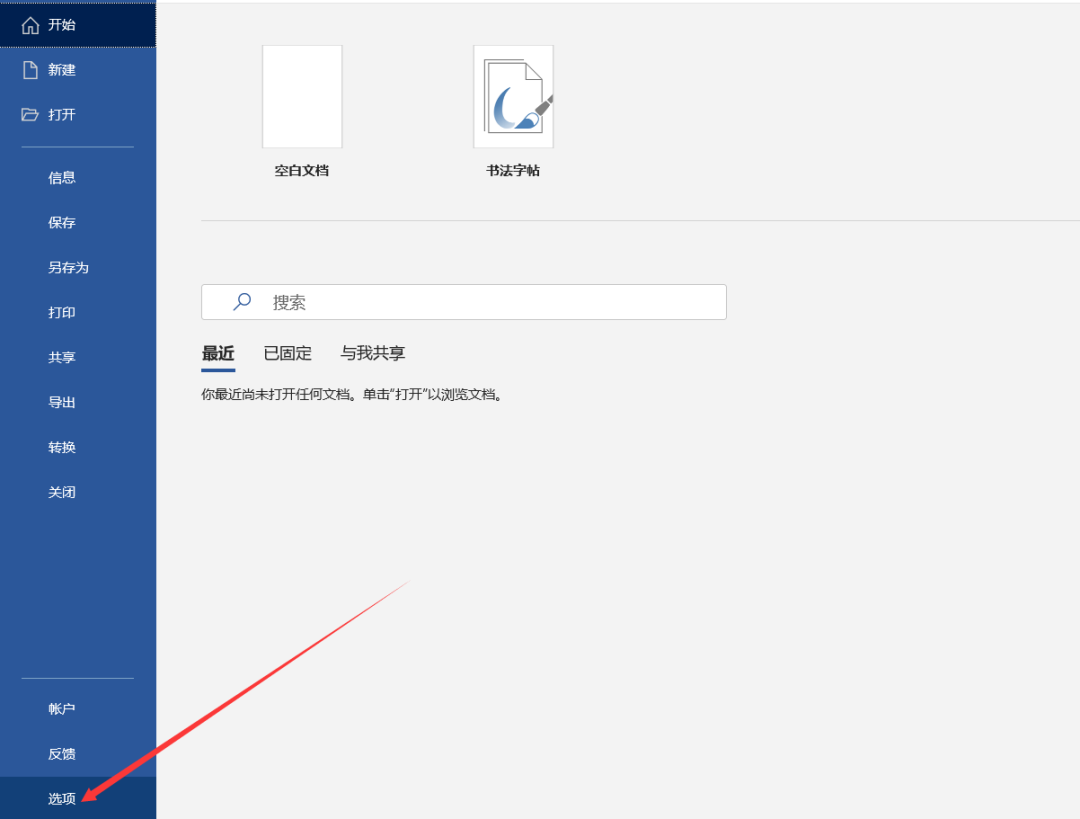
然后点击选项之后,我们会看到有许多条信息,在这里选择自动恢复文件的这一栏,然后复制这个地址。
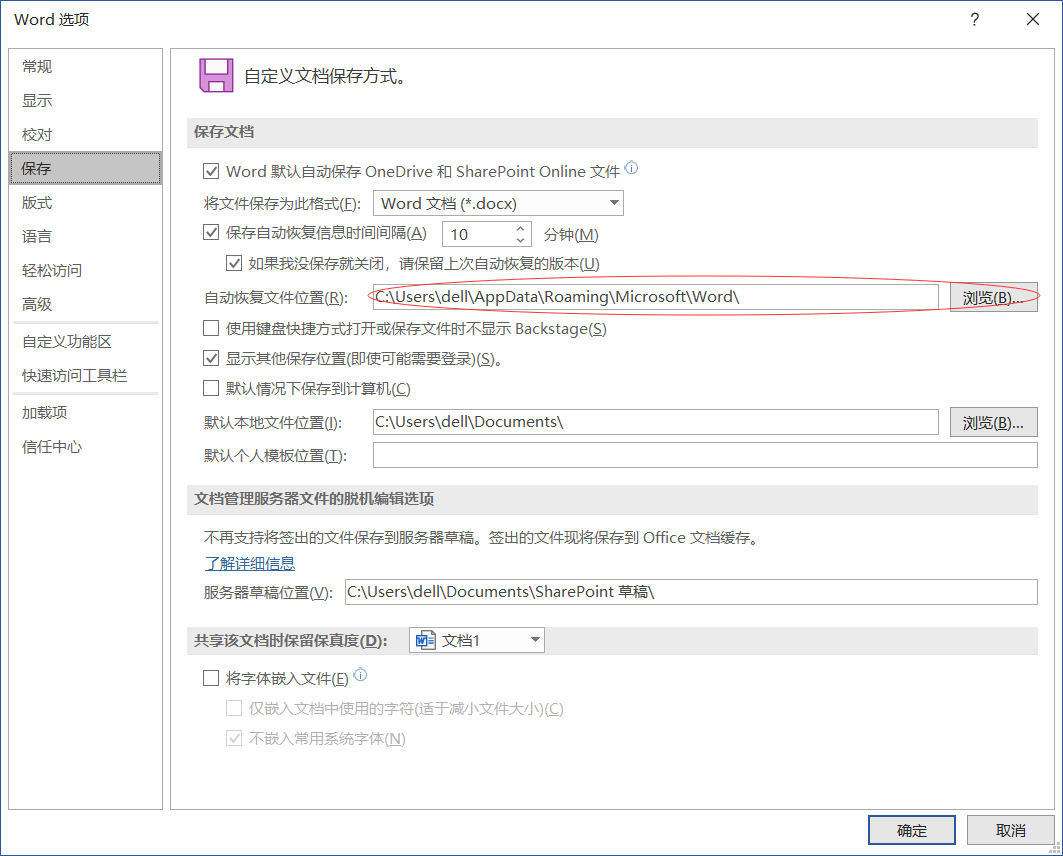
复制完这个地址后打开我的电脑或计算机,在上方编辑栏的位置粘贴刚才复制的文件恢复地址。
然后就可以找到备份的副本文件所在位置,点进去文件夹会出现两个不一样格式的文件,这时候我们要选取ASD文件这个,然后把它复制粘贴到桌面。
接着我们只需要做最后一步就是把这个文件重命名改为xx.dox,这样就成功的把备份的文件恢复啦。
2.使用软件恢复
当Word文档出现错误,没有备份Word文件或者是找不到Word文档的时候可用采取这种用软件恢复文件的方式,这一种方式是小编比较推荐的,因为只需要下一个软件就能进行恢复,操作简单而且效率高,不用其他繁杂的步骤,那么使用这个办法我们就需要一款叫强力数据恢复的软件,那使用这款软件又要如何恢复进行操作呢。
首先我们要在电脑端上面下载这款强力数据恢复的软件,接着打开这款软件,会出现这个界面。
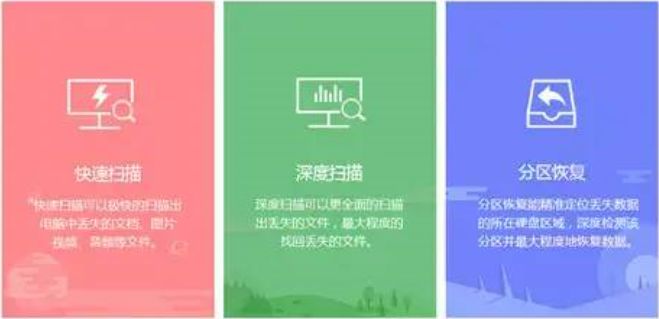
然后我们如果是恢复Word文档那么就选择快速扫描,因为这个软件还具有其他恢复数据的功能,小伙伴们看自己的需要进行选择,这里以快速扫描为例,选择快速扫描之后就会开始进行扫描,这时候我们要耐心等待扫描。
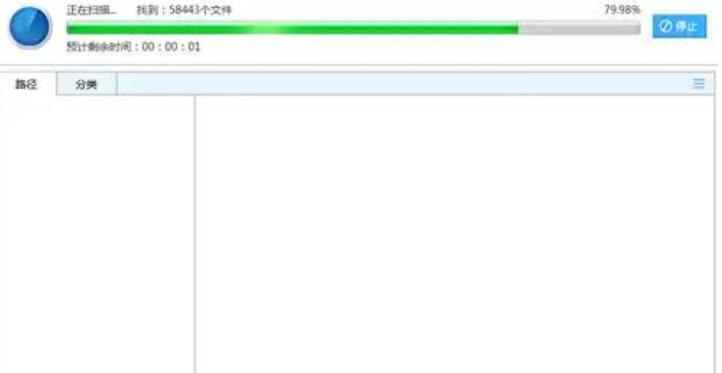
等待扫描完成后就会出现我们丢失的那些Word和其他一些文件了,选择想要恢复的软件即可。
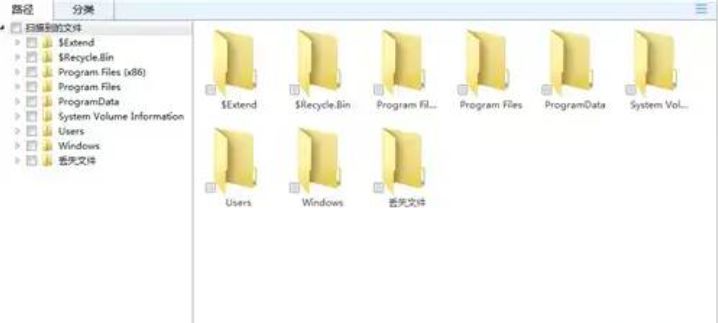
只能说Word文件的保存和备份对办公工作者真的是非常重要的,本文介绍的两种不同的恢复Word文件的方法小伙伴们赶紧收藏起来吧,以免不时之需,但是还是要提醒大家在做文档的时候还是要时刻点击保存。